win11 23H2에서 초점이 맞춰진 사진을 저장하는 방법은 무엇입니까? win11 23H2에서 데스크탑 포커스 사진은 어디에 저장되어 있나요?
- 王林앞으로
- 2024-02-13 17:20:271529검색
php 편집자 Yuzai가 Win11 23H2에서 초점이 맞춰진 이미지를 저장하는 방법에 대한 질문에 답변해 드립니다. Win11 23H2 버전에서는 초점 사진이 아름다운 바탕화면 배경이 되며, 많은 사용자들이 이 아름다운 사진을 저장하고 싶어합니다. 초점이 맞춰진 이미지를 저장하는 것은 매우 간단합니다. 다음 단계를 따르세요. 먼저 바탕 화면의 빈 공간을 마우스 오른쪽 버튼으로 클릭하고 "개인 설정"을 선택한 다음 개인 설정에서 "배경" 탭을 클릭하세요. "초점" 옵션을 선택하고 "찾아보기" 버튼을 클릭합니다. 마지막으로 저장하려는 초점 사진을 선택하고 "확인" 버튼을 클릭하여 저장을 완료합니다. 저장된 이미지는 로컬 디스크의 특정 위치에 저장됩니다. 특정 경로는 C:Users 사용자 이름AppDataLocalPackagesMicrosoft.Windows.ContentDeliveryManager_cw5n1h2txyewyLocalStateAssets입니다. 이러한 간단한 단계를 통해 Win11 23H2의 데스크탑 포커스 사진을 저장하여 언제든지 즐기고 사용할 수 있습니다.
win11 23H2에서 데스크탑 포커스 이미지를 저장할 위치
Windows 포커스는 잠금 화면에 다양한 배경 이미지를 표시하고 때로는 제안을 제공하는 잠금 화면 배경 옵션입니다.
초점 이미지 위치: CUserschenzAppDataLocalPackagesMicrosoft.Windows.ContentDeliveryManager_cw5n1h2txyewyLocalState
참고:
chenz: 원하는 사용자 이름 폴더입니다
Microsoft.Windows.ContentDeliveryManager_cw5n1h2txyewy: 이 폴더는 무작위입니다. 그러나 이전 Microsoft.Windows.ContentDeliveryManager 섹션은 변경되지 않습니다.
win11 23H2에서 초점 사진을 저장하는 방법은 무엇입니까?
1. 먼저 .txt 형식의 텍스트 문서를 만듭니다
2. 다음 내용을 문서에 복사합니다.
start C: Users86186AppDataLocalPackagesMicrosoft.Windows.ContentDeliveryManager_cw5n1h2txyewyLocalStateAssets
그 중 86186은 내 컴퓨터의 사용자 이름입니다. 그것을 사용할 때 수행됩니다.
3. 문서의 접미사를 .bat로 변경합니다.
4. .bat 파일을 두 번 클릭하여 실행하고 대상 폴더로 들어갑니다.
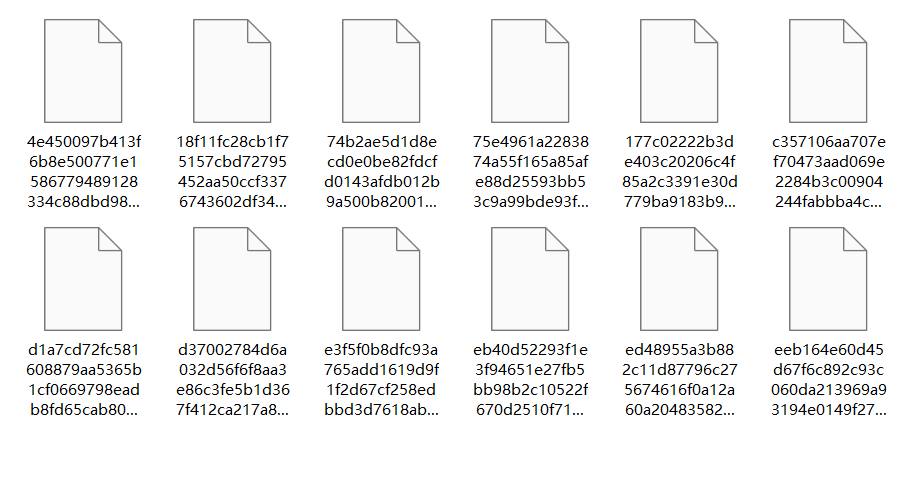
5. .txt 형식의 텍스트 문서를 생성하고, 다음 내용을 복사한 후, 접미사를 .bat 형식으로 변경하면 폴더 안의 파일이 통일된 .jpg 형식으로 변환될 수 있습니다.
cd /d %~dp0
ren * *.jpg
6. 러닝 효과는 다음과 같습니다. 동일한 사진이 가로 및 세로 형식으로 저장됩니다.
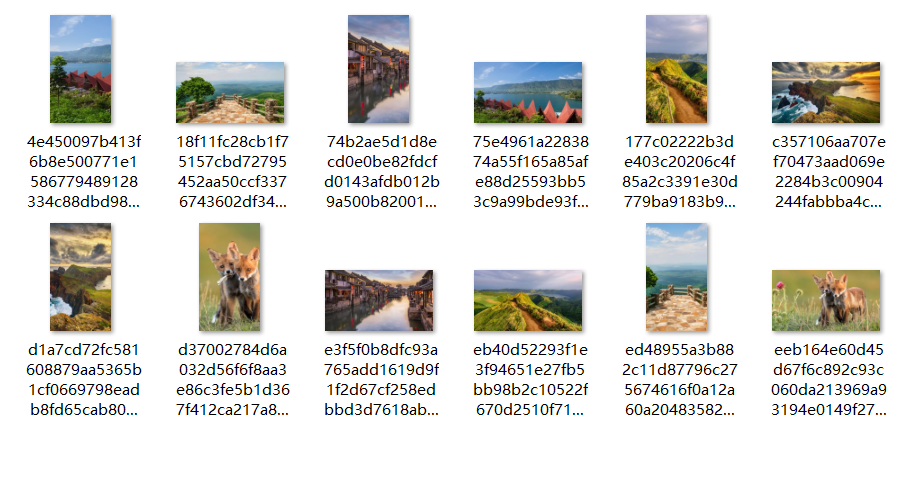
7. 폴더 경로를 브라우저 검색창에 복사하고 검색을 클릭하면 사진도 볼 수 있습니다.
8.작동 효과는 다음과 같습니다.
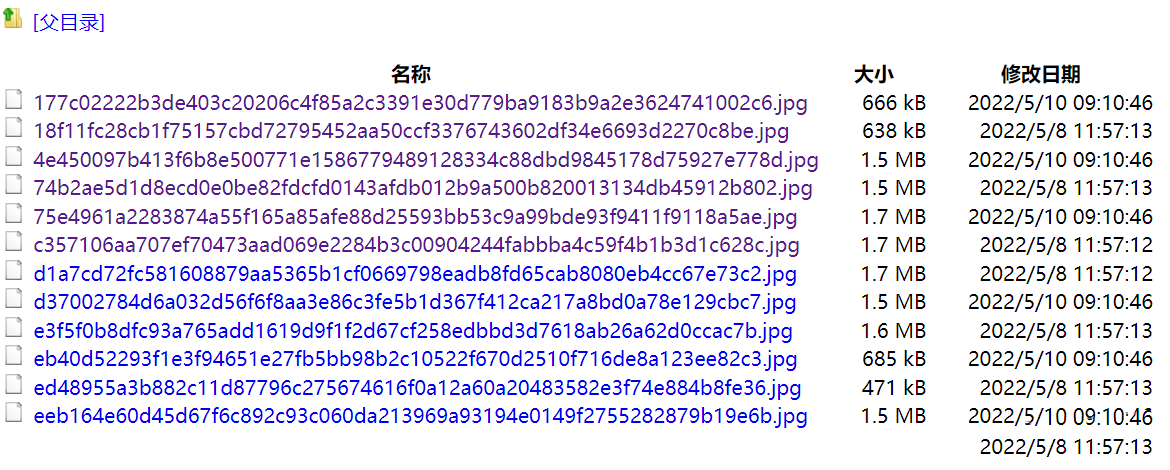
9. 사진을 보려면 클릭하고, 저장하려면 마우스 오른쪽 버튼을 클릭하세요.
위 내용은 win11 23H2에서 초점이 맞춰진 사진을 저장하는 방법은 무엇입니까? win11 23H2에서 데스크탑 포커스 사진은 어디에 저장되어 있나요?의 상세 내용입니다. 자세한 내용은 PHP 중국어 웹사이트의 기타 관련 기사를 참조하세요!

